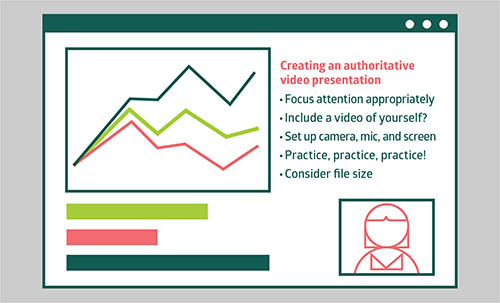
バーチャルでの会議や学会は決して新しいものではなく、研究についての話し合いや結果の共有に利用したことがある方もいらっしゃると思います。しかしながら、COVID-19パンデミックの影響で、多くの対面式のイベントがキャンセルまたは延期され、バーチャルイベントへと移行する昨今、ビデオ会議プラットフォームやツールの使い方を早急に学ばざるをえなくなった方も多いことでしょう。
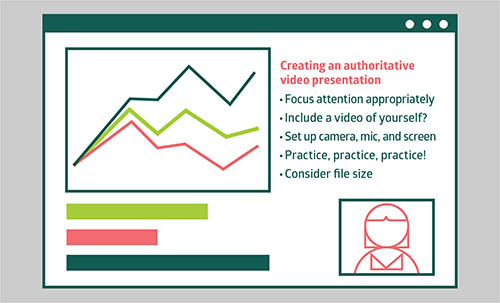
バーチャルでの会議や学会は決して新しいものではなく、研究についての話し合いや結果の共有に利用したことがある方もいらっしゃると思います。しかしながら、COVID-19パンデミックの影響で、多くの対面式のイベントがキャンセルまたは延期され、バーチャルイベントへと移行する昨今、ビデオ会議プラットフォームやツールの使い方を早急に学ばざるをえなくなった方も多いことでしょう。
バーチャルイベントでは全てのセッションがオンラインで行われますが、そこでのプレゼンテーションはセキュリティーの高いウェブサイトからライブストリーミングされる、または前もってレコーディングされたものを再生することで、登録した参加者へと配信されます。ハイブリッド型のイベントでは、会場まで足を運んだ参加者に対して従来の対面式プレゼンテーションが行われ、その様子がライブストリーミングされたり、前もって録画されたビデオプレゼンテーションがオンラインで配信されたりします。
この特集では、前もって録画されたビデオプレゼンテーションを取り上げ、役立つヒントや注意点について説明します。
これらの情報は、大学の授業や講義をライブストリーミングする必要がある方にも役立つはずです。
ビデオプレゼンテーションは、従来の対面式プレゼンテーションや、比較的最近行なわれるようになったストリーミングによるライブプレゼンテーションに完全に取って代わるものではありませんが、学会の主催者、発表者、そして学術コミュニティー全体に今までにない発表の機会を提供しています。その明らかなメリットとして、開催地までの移動により生じる費用および環境への負荷が低減されることや、多様な研究者とより広範に交流できるようになることが挙げられます。
また、ライブ配信よりも技術的な問題をコントロールしやすいことから、プレゼンテーションを前もってレコーディングすることを求める主催者もいます。2018年に開催された1st IASC Virtual Conferenceのように、ビデオプレゼンテーションが永続的にオンラインで閲覧可能なイベントも存在します。また、現在のウェビナーでは、ビデオプレゼンテーションを配信した後に、オンラインで参加者から寄せられる質問に発表者がライブで回答する形式がとられることも多いようです。
この質問への回答は自明のようでもありますが、イベントによってガイドラインが異なることに気を付ける必要があります。プレゼンテーションの長さ(例、15分以内)、演者を映すかどうか、最初と最後のスライド以外に企業ロゴを入れてよいかどうかなどの指針に加え、ファイルフォーマット(例、MP4)、アスペクト比(例、16:9)、画面解像度(例、≤ 720p HD)、ビットレート(例、≤ 1 mbps)、ファイルサイズ(例、≤ 100 MB)などの技術的な基準が特定されることがあります。
一般的なツールを用いるインストラクションがイベントの主催者からも提供されますが、その他の有用な情報をオンラインで収集し、それを参考にしてビデオプレゼンテーションを作成するのも良いアイディアです。
ビデオプレゼンテーション作成のガイドラインを入念に確認してから、スライド作成、そしてプレゼンテーションのレコーディングに取り掛かりましょう。次の3項目についてのヒントと注意点を説明します。
ビデオプレゼンテーションを作成する際のヒントや注意点の多くは、従来の対面型のプレゼンテーションと同様です(以前の特集記事「プレゼンテーションの準備に役立つ5つのヒント」および「プレゼンテーションを効果的に行うための実用的な7つのヒント」参照)。それに加えて、その分野の聴衆を惹きつけ、かつ説得力のあるビデオプレゼンテーションにするには、以下のことが特に重要となります。
聴衆の注意をどのように集中させるかを考える
ある1枚のスライドについて説明しているとしましょう。そこに示されている論理的な流れをわかりやすくするためには、コンピューターのカーソルや、使用するアプリケ―ションのツール(従来のプレゼンテーションにおけるレーザーポインターの役割を果たすもの)を用いて特定の情報を強調し、聴衆の注意をその部分へ向けさせます。
あるいは、論理的な流れに沿ってスライドの中の一部分を順に表示していくという方法もあります(PowerPointのアニメーション機能「アピール」などを使い、同時に複数個所をハイライトすることも可能)。この方法により、聴衆は、スライド上の他の情報に気を取られることなく、演者が示した重要なポイントにだけ集中するようになります。このように、目で見る情報と耳で聞く情報が一致するように演者がコントロールすることで、聴衆に重要ポイントを強調して伝えることができるのです。
演者のビデオ映像を入れるかどうかを考える
ビデオプレゼンテーションには、演者の音声だけではなく、スライドに重ねた小さなウィンドウで、実際に演者がプレゼンテーションを行っている様子の映像を映すことができます。どちらが良いか迷った場合には、数枚のスライドで試してみるとよいでしょう。PowerPointやZoomなどのアプリケーションを使うと、スクリーンにスライドを示しながら、演者自身の姿と声をレコーディングすることが可能です。
演者のビデオ映像を入れるかどうかは、スライドに含まれる情報の複雑さやレイアウト、また、プレゼンテーションのファイルサイズ制限などを考慮して決定する必要があります。
技術に頼る場合の常として、さまざまな技術上の問題に対処しなければなりません。
カメラを正しく設置する
スライドと一緒に演者のビデオ映像も映すことにした場合、撮影をするときには、演者の正面像が画面中央に位置するように気を付けましょう(肩から上の映像で、目線が画面の中央に来るようにするのが一般的です)。適度な照明と目障りなものが映り込まない背景を使ってください。そして、自分の目の前にあるスライドを示すスクリーンの上部または前に撮影カメラを設置すると、カメラの方に自然に視線を向けた状態で、スライドを動かしたり、見たりしながら、プレゼンテーションのレコーディングと自分自身の撮影を同時にすることができます。
マイクを正しく設置する
外付けのマイクを使うか、カメラまたはイヤフォン内臓型のマイクを使うかにかかわらず、レコーディングを始める前には音量と音質をよく確認しましょう。マイクに近づきすぎると、ポップノイズやシビランスが起こり、録音したスピーチの明瞭さが損なわれるので注意が必要です。
スクリーンを正しくセットアップする
レコーディング中、スクリーン上にはスライド以外の映像が映らないように気を付けましょう(たとえば、PowerPointの「スライドショー」モードを使うとよいでしょう)。
レコーディングの練習をする
レコーディングの練習ができるように、余裕を持ったスケジュールを立てましょう。まずは1分ほどの短いビデオを作成し、サウンドやビジュアルを確認します。これにより適切な音声レベルやプレゼンテーションのペースが分かります。また、レコーディングの一時停止や再開の操作にも慣れるでしょう。
ビデオレコーディングに詳しくない、または自分でプレゼンテーションしながらレコーディングを行うことに不安がある場合は、誰かにサポートを依頼することをお勧めします。そうすることにより、レコーディングに必要な技術面をマスターするというストレスが無くなり、プレゼンテーションの内容を吟味してスライドを作成し、それを用いて効果的にプレゼンテーションを行うことだけに集中することができます。
ThinkSCIENCEは、学会でのビデオプレゼンテーションや、大学でのオンデマンド形式の学生・教員向け教育ビデオの制作を行った経験から、効果的なビデオレコーディングのコツを心得ています。プレゼンテーションのビデオファイル作成についてのご相談を承りますので、必要な方はぜひお問い合わせください。
ファイルサイズを確認する
ビデオプレゼンテーションを作成する際には、ファイルサイズを確認しましょう。オーディオファイル(MP3など)やビデオファイル(MP4など)のサイズ制限を超過している場合は、ファイルを圧縮します。現在では、質を大幅に落とすことなくファイルを圧縮できるさまざまなツールが利用可能です。
従来の対面式プレゼンテーションでの演者と同様に、ビデオプレゼンテーションの演者にもエチケットが求められます。
時間制限を守る
対面式、またはレコーディングしたものにかかわらず、プレゼンテーションを指定時間内にまとめることは、演者のプロフェッショナリズムや信頼性を示すことにつながります。
前もってレコーディングしたプレゼンテーションが、実際のライブイベントで配信される場合は、最後の質疑応答の時間までを組み入れた余裕のある時間配分になるように気を付けましょう(バーチャル学会の中には、質疑応答をオンラインメッセージシステムで行うものもあります)。
間違いに対して適切に対処する
間違いの全くない完璧なレコーディングをする必要はありません(何度もやり直しをする時間の余裕はないでしょう)。スピーチやスライドの操作を間違ってしまった場合には、すぐに「sorry」、「sorry about that」、「excuse me」などと言って訂正して、プレゼンテーションを続けください。どんなに経験豊富な演者でも、マイナーなミスをしてしまうことはあります。むしろコミュニケーションをする中で、それは自然なことでもあるので、録音中の小さな間違いであればその全てを編集して修正する必要はありません。
自然な語り口でプレゼンテーションをする
スピーチの際は自然な姿勢を保ち、マイクの方に前かがみにならないように心掛けましょう。演者のビデオ映像を入れる場合は、前述したようにスライドを映したスクリーンの正面に座り、カメラをそのスクリーンの上部(または前)に設置します。そうすると、カメラに視線が自然に向くので、対面式のプレゼンテーションの際に聴衆を見るのと同じような効果が生まれます。プレゼンテーションの開始時と終了時には笑顔をみせると聴衆の親近感を得ることができるでしょう。また、従来のプレゼンテーションと同じく、演者としてふさわしい服装でバーチャルイベントにも参加しましょう。
前もってレコーディングしたビデオプレゼンテーションを配信することは、自分の研究結果を多くの研究者と共有する機会となります。間違いがひとつもない完璧なビデオを作成する必要はなく、むしろ、明確に、正確に、かつ聴衆の注意をそらさないように情報を伝えることに注力しましょう。
ここに示したヒントや注意点が皆さんのお役に立てば幸いです。ThinkSCIENCEのプレゼンテーションリソースには難しい質疑応答に自信とプロ意識をもって対処する方法等の特集もありますので、ぜひご覧ください。また、プレゼンテーションについて質問のある方は、こちらからお問い合わせください。